Cómo reparar una computadora portátil con Windows 10 con un porcentaje de batería incorrecto
No es raro que una computadora portátil con Windows 10 muestre el porcentaje de batería incorrecto. Quizás el porcentaje de batería no esté disminuyendo o simplemente no sea exacto. Esto podría deberse a una falla en el hardware de la batería o en el software de Windows. Le mostraremos cómo solucionarlo y hacer que muestre el nivel de carga de la batería correcto.
Además, si alguna vez se ha encontrado con una computadora portátil que se apaga inesperadamente, incluso cuando aparentemente le quedaba suficiente batería, esto lo ayudará a solucionar el problema.
Las baterías de los portátiles no duran para siempre
No todas las baterías de portátiles son iguales. La batería de una computadora portátil tiene una capacidad establecida, determinada por miliamperios-hora (mAH). En pocas palabras, cuanto más alto sea el valor de mAH, más energía puede contener la batería. Es común que las computadoras portátiles más caras tengan mejores baterías, pero consulte las especificaciones del fabricante si no está seguro.
La cantidad de tiempo que su computadora portátil permanecerá encendida sin requerir más carga depende de cómo use la computadora portátil. Tener la pantalla al máximo brillo, ver videos y ejecutar muchos programas son cosas que agotarán la batería más rápido.

Dicho esto, no importa qué tan ligero use su computadora portátil, la capacidad total de la batería siempre disminuirá con el tiempo. Cada batería tiene un número específico de ciclos de carga y recarga. También se ven afectados por factores ambientales como el calor.
Por supuesto, ninguna batería durará tanto como cuando compró la computadora portátil. Por lo general, notará una reducción en el tiempo de funcionamiento de la batería después de 18 a 24 meses.
Puede utilizar las herramientas de estado de la batería para comprender mejor cómo se está apagando la batería.
El tiempo restante de la batería es una predicción
Antes de leer los pasos a continuación para tratar de ordenar la lectura de la batería proporcionada por Windows, debe comprender cómo se calcula porque, en primer lugar, es posible que no esté fuera de lugar.
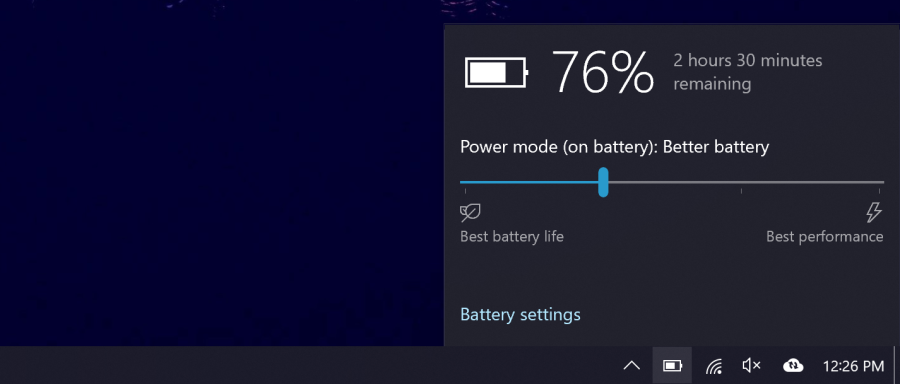
La estimación del tiempo de batería que proporciona Windows es una estimación. Se basa en lo que su computadora portátil está haciendo actualmente y asume que continuará haciéndolo.
Si está viendo un video, jugando un juego o haciendo algo intensivo como eso, Windows calculará una cantidad reducida de horas restantes.
Sin embargo, si deja de jugar, disminuye el brillo de la pantalla y solo abre un documento de Word, la cantidad de horas que quedan en la batería se disparará.
La cifra también puede cambiar sin que usted haga nada de forma activa, como si un programa estuviera instalando actualizaciones en segundo plano.
Por lo tanto, si el recuento de horas restantes aumenta mucho, eso podría ser normal. Pero si su computadora portátil se apaga repentinamente al 30% de carga, hay un problema.
1. Cómo calibrar la batería de su computadora portátil
Si el medidor de batería de su computadora portátil muestra un porcentaje incorrecto o una estimación de tiempo, la forma más probable de resolverlo es calibrando la batería. Aquí es donde se agota la batería desde una carga completa hasta que se vacía y luego vuelve a cargarla.
Este proceso no le dará más energía a la batería ni aumentará su vida útil, sino que permitirá que Windows proporcione una lectura precisa.
1. Ajuste su plan de energía
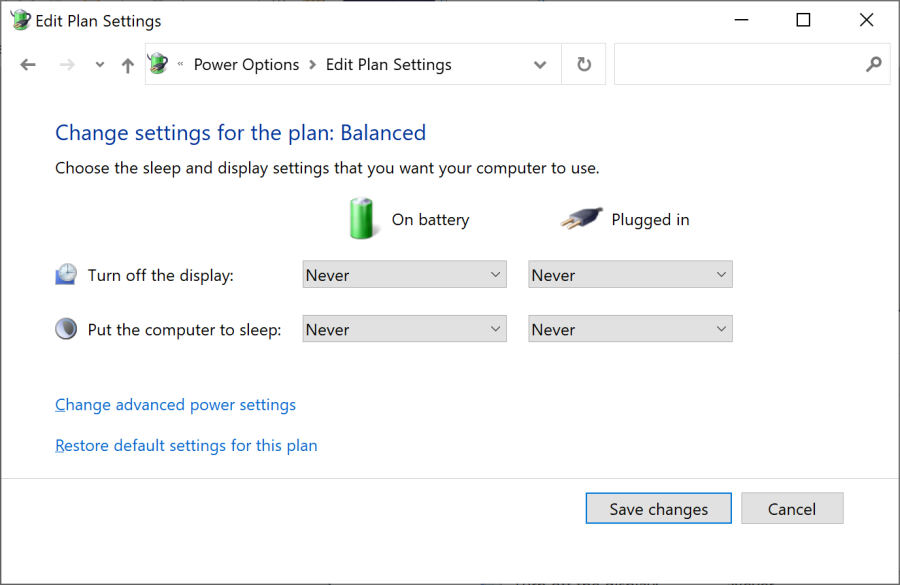
- Para comenzar, haga clic con el botón derecho en el ícono de la batería en la barra de tareas. Haga clic en Opciones de energía , luego haga clic en Cambiar cuando la computadora esté inactiva en el menú de la izquierda.
- Tome nota de su configuración existente aquí porque deberá volver a colocarla más tarde. Cambie todos los menús desplegables a Nunca y haga clic en Guardar cambios .
- Haga clic en Cambiar la configuración avanzada de energía . Expanda Batería , luego expanda Nivel crítico de batería . Tome nota del porcentaje actual para más adelante. Haga clic en el porcentaje de batería y configúrelo lo más bajo posible.
- Expanda Acción crítica de la batería y asegúrese de que Con batería esté configurado en Hibernar . Si no es así, haz clic para cambiarlo.
- Una vez hecho esto, haga clic en Aceptar para guardar los cambios.
2. Cargue su computadora portátil
Conecte su computadora portátil y cargue la batería al 100%. Aún puede usar su computadora portátil al hacer esto.
Cuando llegue al 100%, deje de usar la computadora portátil y espere un par de horas. Quieres que la batería se enfríe. También tendrá en cuenta cualquier carga adicional que pueda ser necesaria si la lectura del 100% es inexacta.
3. Desenchufe su computadora portátil
Deje que su computadora portátil se descargue y deje que se agote la batería. Nuevamente, puede usar su computadora portátil durante este tiempo. Debe esperar hasta que la computadora portátil se quede sin energía por completo y se apague. Cuando lo haya dejado reposar un par de horas.
4. Vuelva a cargar su computadora portátil
Vuelva a enchufar la computadora portátil y cargue la batería al 100%. Vuelva a la configuración del plan de energía de Windows, siga las instrucciones anteriores y vuelva a configurar todo como estaba (o ajústelos a algo nuevo, si lo desea).
El porcentaje de batería proporcionado por Windows ahora debería ser exacto. Si no es así, pruebe los otros pasos a continuación.
2. Cómo reinstalar los controladores de la batería
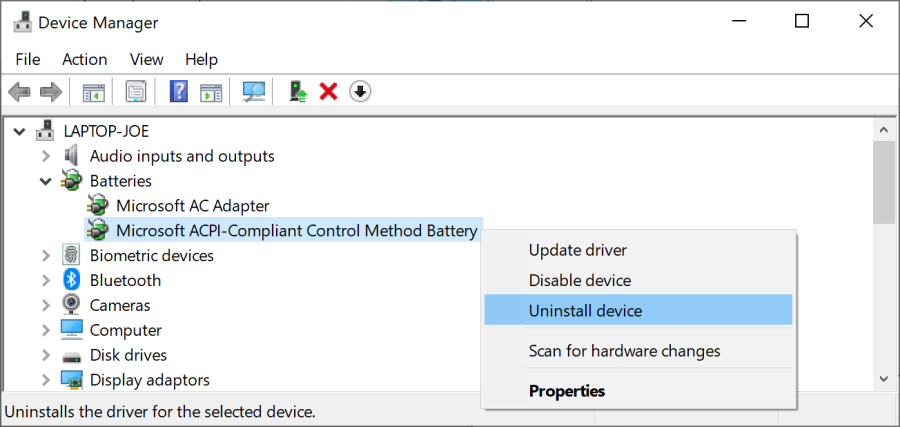
Los controladores de la batería pueden faltar o estar dañados y, por lo tanto, causar una lectura de porcentaje incorrecta. Esto también puede ayudar si su computadora portátil está enchufada y no se está cargando . Reinstalemos.
- Presione la tecla de Windows + X y haga clic en Administrador de dispositivos .
- Expanda Baterías y verá Adaptador de CA de Microsoft y Batería con método de control compatible con ACPI de Microsoft .
- Haga clic con el botón derecho en Batería del método de control compatible con ACPI de Microsoft y haga clic en Desinstalar dispositivo . Espere a que se complete esto.
- Una vez hecho esto, en el menú superior, haga clic en Acción> Buscar cambios de hardware . Esto reinstalará el controlador. Reinicie su computadora cuando haya terminado.
3. Cómo actualizar Windows
Siempre debe mantener Windows actualizado para mantener su sistema protegido y beneficiarse de las funciones más recientes.
Hay un problema con Windows en el que el porcentaje de batería que se muestra cuando pasa el mouse por el icono de la barra de tareas de la batería es un uno por ciento diferente del número que se muestra cuando hace clic en él. Esto generalmente se resuelve actualizando Windows.
Para asegurarse de que su computadora portátil esté ejecutando la última versión de Windows:
- Presione la tecla de Windows + I para abrir Configuración
- Haga clic en Actualización y seguridad .
- Haga clic en Buscar actualizaciones . Todas las actualizaciones disponibles se descargarán e instalarán automáticamente.
Extienda la duración de la batería de Windows
Con suerte, esto le ha ayudado a comprender la lectura de la batería de su computadora portátil con Windows y solucionarlo si es necesario.
Si la batería de su computadora portátil se está agotando y no proporciona mucha energía, debe usar planes de energía personalizados de Windows para ahorrar energía y extender la vida útil de la batería.
